1、如图,我们想将员工的职位按照“经理、主管、设计师和员工”的顺序排序;
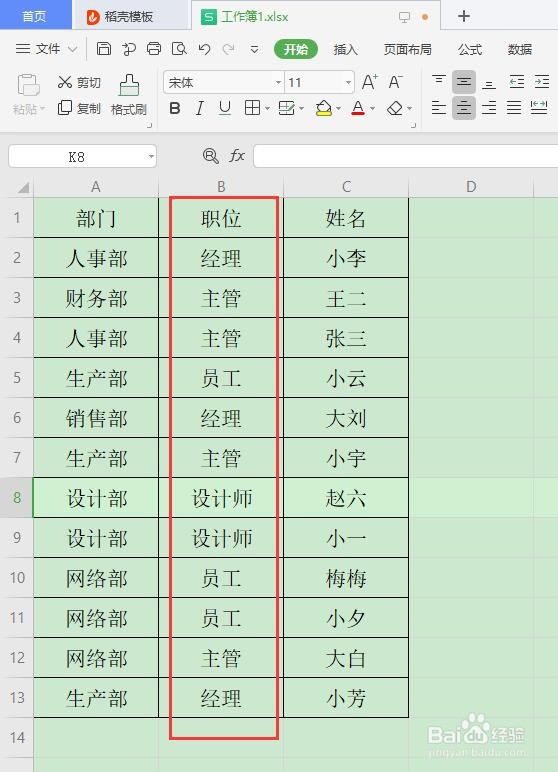
3、点击工具栏中的“数据”,下拉菜单中点击“排序”
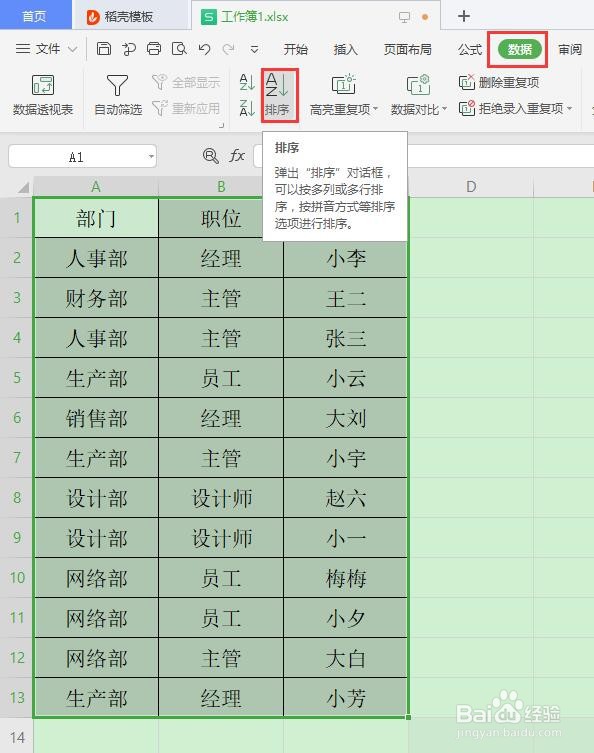

6、弹出“自定义序列”对话框,在“输入序列”处,输入“经理”,然后点击回车键“Enter”,之后依次输入“主管”、“设计师”、“员工”;输入完毕之后点击下方的“添加”;
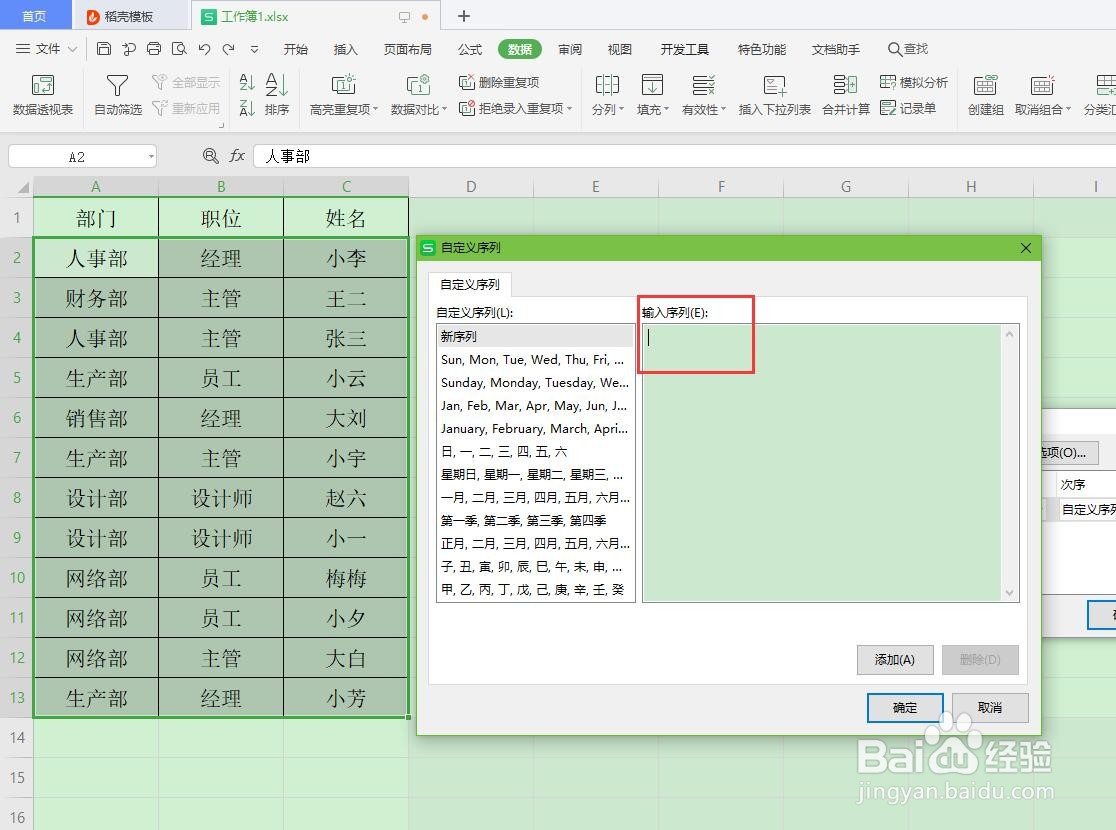
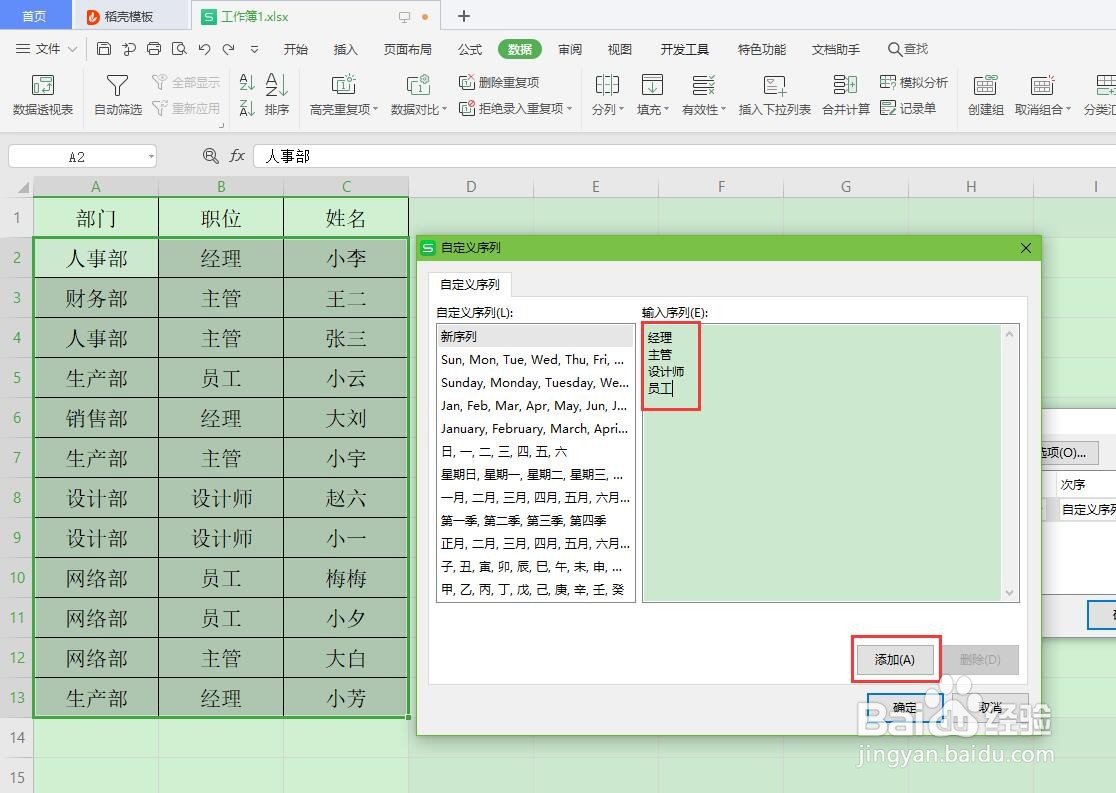
8、返回“排序”参数设置页,此时“主要关键字”设置为“职位”,“排序依据”设置为“数值”,“次序”参数为设置的“经理,主管、设计师、员工”自定义序列,点击“确定”;
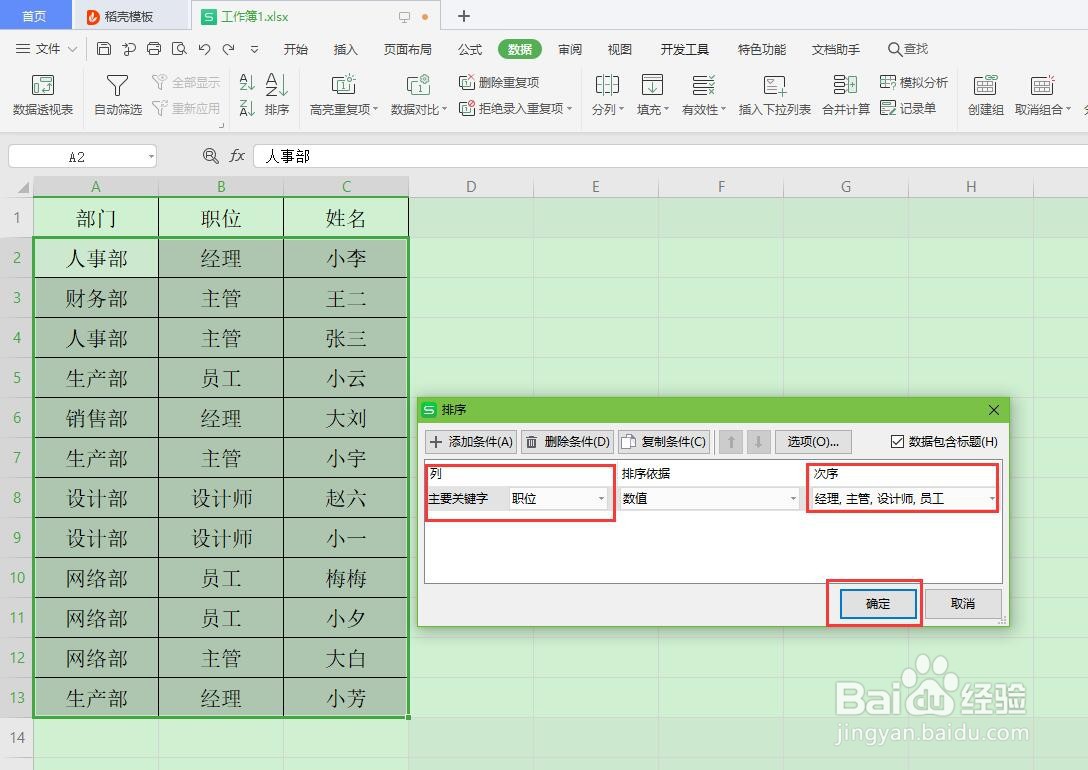
10、总结:通过“数据”--“排列”,根据提示操作自定义排列的次序,就可以使Excel表格中的数据内容按照一定的排序顺序排列了。
